Suchen Sie nach einer bestimmten Systemeinstellung unter Windows 10, wissen aber nicht, wo Sie sie finden können? Es gibt mehrere Möglichkeiten, um schnell herauszufinden, welche Einstellung Sie ändern müssen. Hier ist wie.
Inhaltsverzeichnis
Einstellungen vs. Systemsteuerung: Was ist der Unterschied?
Das Konfigurieren von Windows 10 kann manchmal verwirrend sein, da es derzeit zwei verschiedene Konfigurationsprogramme enthält: Einstellungen und Systemsteuerung. Eine Version der Einstellungs-App erschien erstmals in Windows 8 und die Systemsteuerung ist eine Legacy-App, die von früheren Windows-Versionen übrig geblieben ist.
Einige Einstellungen befinden sich nur in der Systemsteuerung und nicht in den Einstellungen und umgekehrt. Sie können in jedem nach Einstellungen suchen (wie wir weiter unten sehen werden), aber um Zeit zu sparen, können Sie auch über das Startmenü zwischen beiden suchen.
Suche über das Startmenü
Um über das Startmenü nach Systemeinstellungen zu suchen, öffnen Sie das Startmenü und geben Sie ein oder zwei Wörter ein, die beschreiben, was Sie suchen möchten. Geben Sie beispielsweise „Tastatur“ ein, um die Tastatureinstellungen zu finden, oder „Anzeige“, um Einstellungen für Ihren Monitor zu suchen.

Eine Ergebnisliste wird in der linken Hälfte des Startmenüs angezeigt. Klicken Sie dort auf das Ergebnis, das Ihrer Suche am ehesten entspricht, und Sie werden zur entsprechenden Konfigurations-App weitergeleitet.
Wenn Sie nicht sehen, was Sie brauchen und mehr Suchergebnisse wünschen, klicken Sie auf die Kopfzeile „Einstellungen“, um eine detaillierte Liste anzuzeigen.
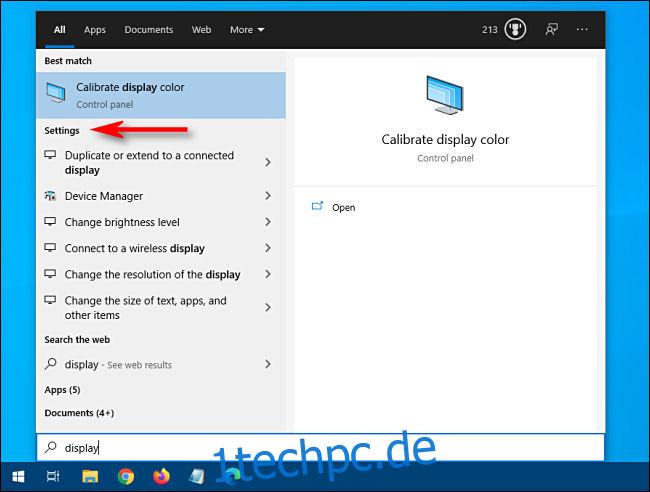
Nachdem Sie auf ein Element in der Liste geklickt haben, wird die entsprechende Einstellungs-App angezeigt und Sie können mit Ihren Konfigurationsaktivitäten beginnen.
Suche in der Einstellungs-App
Sie können auch direkt in der Windows-Einstellungs-App nach einer bestimmten Einstellung suchen. Öffnen Sie zunächst „Einstellungen“, indem Sie das Startmenü öffnen und auf das „Zahnrad“-Symbol links klicken. Sie können auch Windows+I drücken, um schnell ein Einstellungsfenster von überall in Windows 10 zu öffnen.
Wenn das Fenster geöffnet wird, suchen Sie das Suchfeld oben mit der Aufschrift „Find A Setting“.

Klicken Sie auf das Suchfeld und geben Sie ein, wonach Sie suchen (z. B. „Maus“ oder „Netzwerk“ oder „Bluetooth“). Die Ergebnisse werden direkt unter dem Feld in einem Popup-Menü angezeigt.
Wenn Sie weitere Ergebnisse wünschen, klicken Sie unten in der Liste auf „Alle Ergebnisse anzeigen“.
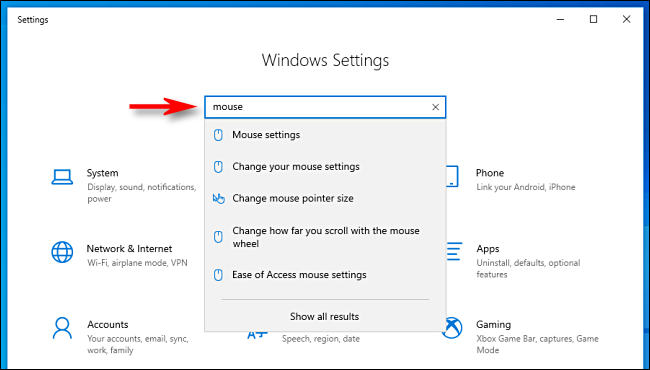
Wenn Sie das gesuchte Ergebnis gefunden haben, klicken Sie darauf und Sie werden zur richtigen Einstellungsseite weitergeleitet.
Suche in der Systemsteuerung
Wenn Sie in den Einstellungen nicht finden, was Sie brauchen, können Sie auch in der alten Systemsteuerungs-App suchen. Öffnen Sie zuerst das Startmenü und geben Sie „Systemsteuerung“ ein und drücken Sie dann „Enter“.
Wenn die Systemsteuerung angezeigt wird, suchen Sie die Suchleiste in der oberen rechten Ecke des Fensters.

Klicken Sie auf das Suchfeld und geben Sie ein Wort ein, das beschreibt, was Sie suchen möchten. Die Ergebnisse werden im Fenster darunter angezeigt.

Klicken Sie auf ein Ergebnis und ein neues Fenster öffnet sich mit den gewünschten Einstellungen. Nachdem Sie Änderungen vorgenommen haben, denken Sie daran, auf die Schaltflächen „Übernehmen“ oder „OK“ zu klicken. Die Einstellungen werden gespeichert und das Fenster wird geschlossen. Viel Glück!

